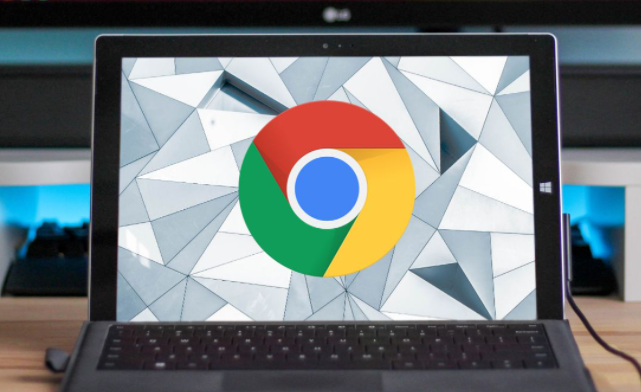内容介绍

以下是Google Chrome优化移动设备网页加载速度的方法:
一、开启数据压缩代理
1. 进入设置:在Chrome浏览器中,点击页面右上角的三个点图标,选择“设置”。
2. 找到数据压缩选项:在设置页面中,向下滚动找到“高级”选项并点击展开。在“隐私与安全”部分,找到“使用数据压缩代理”选项。
3. 开启数据压缩:将“使用数据压缩代理”选项的开关打开。开启后,Chrome会对网页数据进行压缩,减少数据传输量,从而提高网页加载速度。但需注意,这可能会对页面渲染效果产生一定影响,若发现问题可关闭该功能。
二、清除缓存和Cookie
1. 进入清除数据界面:在Chrome浏览器中,点击页面右上角的三个点图标,选择“设置”,然后进入“隐私与安全”板块,点击“清除浏览数据”。
2. 选择清除内容:在弹出的对话框中,可选择清除全部Cookie、缓存等数据,也可选择特定时间段的数据进行清除。定期清理这些数据,可释放存储空间,避免因缓存过多导致网页加载缓慢。但要注意,清除缓存和Cookie可能会导致需要重新登录一些网站。
三、限制后台数据使用
1. 进入省电模式:在移动设备的系统设置中,找到电池或省电相关设置选项,开启省电模式。省电模式下,系统会限制后台应用的数据使用,包括Chrome浏览器,从而减少不必要的网络数据传输,提高网页加载速度。
2. 管理后台应用:在移动设备的设置中,找到应用管理或应用权限管理选项,查看正在后台运行的应用。将不需要在后台使用数据的应用设置为仅在前台使用数据,或直接关闭其后台数据权限,以避免这些应用占用网络资源,影响Chrome浏览器的网页加载速度。
四、优化网络连接
1. 选择合适的网络:优先使用Wi-Fi网络,其稳定性和传输速度相对较高,可减少网络延迟和丢包现象,确保网页数据能快速加载。若使用移动数据网络,尽量选择信号强、速度快的区域,避免在信号差的地方加载网页。
2. 关闭不必要的网络连接:在加载网页时,关闭其他正在后台进行网络通信的应用程序,如文件下载工具、云存储同步软件、在线视频播放软件等。这些程序会占用大量网络带宽,导致Chrome浏览器可用带宽减少,影响网页加载速度。
五、使用轻量级网页版本
1. 访问移动端网页:许多网站都有针对移动设备优化的移动端网页版本,其页面结构和代码相对简单,资源文件较小,加载速度更快。在Chrome浏览器中访问网站时,若有移动端网页版本,浏览器通常会自动跳转。若未自动跳转,可手动在地址栏中输入网站的移动端网址(一般为在主站网址前加“m.”)。
2. 借助网页压缩工具:对于一些没有移动端版本的网页,可使用网页压缩工具对其进行压缩后再加载。有一些浏览器扩展或在线工具可以对网页进行压缩处理,减少网页文件大小,提高加载速度。但需注意,使用这些工具可能会对网页的某些功能产生影响,需谨慎使用。